சரக்குகளைக் கையாளும் எந்தவொரு வெற்றிகரமான வணிகத்தையும் நடத்துவதற்கு பார்கோடுகள் ஒரு முக்கிய பகுதியாகும். இயற்பியல் தயாரிப்புகளில் பார்கோடுகளை வைத்திருப்பது சிறப்பானது என்றாலும், பங்குகளை எடுத்துக்கொள்வதற்கு அல்லது பெறத்தக்கவைகளுக்கு அவற்றை விரிதாளில் அடிக்கடி வைத்திருக்க வேண்டும். கூகுள் ஷீட்ஸில் பார்கோடுகளை எப்படி உருவாக்குவது என்பதை அறிய படிக்கவும்.
அன்றைய வீடியோவை உருவாக்கவும்
பார்கோடுகள் எப்படி வேலை செய்கின்றன?
பார்கோடு என்பது ஒரு செவ்வகம் அல்லது சதுரம், பல்வேறு அகலங்கள் மற்றும் உயரங்களின் செங்குத்து கோடுகள், வெள்ளை இடம் மற்றும் எண்கள் ஆகியவை கூட்டாக சில பொருட்களையும் அவற்றின் தொடர்புடைய தகவலையும் அடையாளம் காணும்.
இந்தக் குறியீடுகள் ஸ்கேனர்களுடன் இணைக்கப்பட்ட கணினிகளால் படிக்கப்படலாம், பின்னர் அவை தொடர்புடைய தயாரிப்புத் தகவலைப் பிரித்தெடுக்க பார்கள், இடைவெளிகள் மற்றும் எண்களின் துல்லியமான இடத்தைப் பயன்படுத்துகின்றன.
பார்கோடுகளின் சில நன்மைகள் என்ன?
- பார்கோடுகள் ஒரு கடையில் தயாரிப்புகளைச் சரிபார்ப்பதையும், எண்ணெழுத்து எழுத்துக்கள் மற்றும் பார்களில் தகவலைக் குறியாக்கம் செய்வதன் மூலம் சரக்குகளைக் கண்காணிப்பதையும் கணிசமாக விரைவாகவும் எளிதாகவும் செய்கிறது.
- பார்கோடுகளின் முக்கிய வணிக நன்மைகள் துல்லியம், சரக்கு கட்டுப்பாடு, செலவு சேமிப்பு, எளிமை மற்றும் வேகம்.
- ஒரு வணிகத்திற்கு பார்கோடிங்கைத் தொடங்குவதற்குத் தேவைப்படும் ஒரே உபகரணம் அச்சுப்பொறி, ஸ்கேனர் மற்றும் சில எளிய சரக்கு மேலாண்மை மென்பொருள் ஆகும். வலதுபுறம் உள்ள ஸ்மார்ட்போன்களையும் நீங்கள் பயன்படுத்தலாம் பார்கோடு ஸ்கேனர் பயன்பாடுகள் நிறுவப்பட்ட.
கூகுள் ஷீட்களில் பார்கோடுகளை எப்படி அமைப்பது
தாள்கள் ஒன்று என்றாலும் வணிகங்களுக்கான சிறந்த Google திட்டங்கள் , பெட்டிக்கு வெளியே பார்கோடுகளை உருவாக்கும் திறன் இல்லை. செயல்பாட்டைச் சேர்க்க, தேவையான பார்கோடு எழுத்துருக்களை Google தாள்களில் சேர்க்க வேண்டும். இந்த எழுத்துருக்கள்:
- இலவச பார்கோடு 39: இந்த எழுத்துரு குறியீடு 39 ஐப் பயன்படுத்தி பார்கோடுகளை உருவாக்குகிறது மற்றும் பொதுவாக பேட்ஜ்கள், பயன்பாடுகள் மற்றும் சரக்கு போன்ற லேபிள்களில் பயன்படுத்தப்படுகிறது.
- இலவச பார்கோடு 128: இந்த எழுத்துரு குறியீடு 128 ஐப் பயன்படுத்தி பார்கோடுகளை உருவாக்கப் பயன்படுகிறது மற்றும் ஷிப்பிங் மற்றும் பேக்கேஜிங் துறையில் பயன்படுத்தப்படுகிறது.
- இலவச பார்கோடு EAN13 : இந்த எழுத்துரு EAN பார்கோடுகளை உருவாக்க பயன்படுகிறது மற்றும் பொதுவாக சில்லறை பேக்கேஜிங்கிற்கு பயன்படுத்தப்படுகிறது.
இந்த பார்கோடுகளை Google Sheetsஸில் நிறுவுவது மிகவும் எளிதானது. அவ்வாறு செய்ய பின்வரும் படிகளைப் பின்பற்றவும்:

- முக்கிய விரிதாள் பக்கத்தில், கிளிக் செய்யவும் எழுத்துரு தேர்வாளர் விருப்பம். இது எழுத்துருக்களின் பட்டியலுடன் கீழ்தோன்றும் மெனுவைத் திறக்கும்.
- கிளிக் செய்யவும் மேலும் எழுத்துருக்கள் உச்சியில். திரையின் மையத்தில் ஒரு புதிய சாளரம் திறக்கும்.
- உள்ளிடவும் இலவச பார்கோடு சாளரத்தின் மேல் இடதுபுறத்தில் உள்ள உரை பெட்டியில் தேடல் ஐகானைக் கிளிக் செய்யவும்.
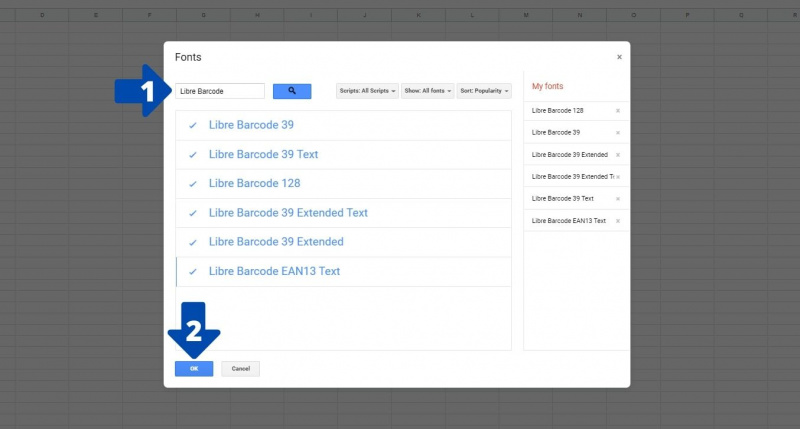
- முடிவுகளில் மொத்தம் ஆறு எழுத்துருக்கள் காட்டப்படும். அவை அனைத்தையும் தேர்ந்தெடுக்க வேண்டும் என்பதை உறுதிப்படுத்தவும். எழுத்துருக்களில் 39, 39 உரை, 128, 39 விரிவாக்கப்பட்ட உரை, 39 நீட்டிக்கப்பட்ட மற்றும் EAN13 உரை ஆகியவை அடங்கும்.
- அவை அனைத்தும் தேர்ந்தெடுக்கப்பட்டதும், நீல நிறத்தில் கிளிக் செய்யவும் சரி பொத்தானை.
கூகுள் தாள்களில் பார்கோடுகளை உருவாக்குவது எப்படி
இப்போது நீங்கள் பார்கோடு எழுத்துருக்களை பதிவிறக்கம் செய்துவிட்டீர்கள், பார்கோடு உருவாக்குவதற்கு நாம் செய்ய வேண்டியது எல்லாம் தயாரிப்பு ஐடிக்கு எழுத்துருவைப் பயன்படுத்துவதுதான். இதை எப்படி செய்யலாம் என்று பார்க்கலாம்.
EAN13 மற்றும் குறியீடு 128 பார்கோடை உருவாக்க நீங்கள் பின்பற்ற வேண்டிய படிகள் இங்கே:
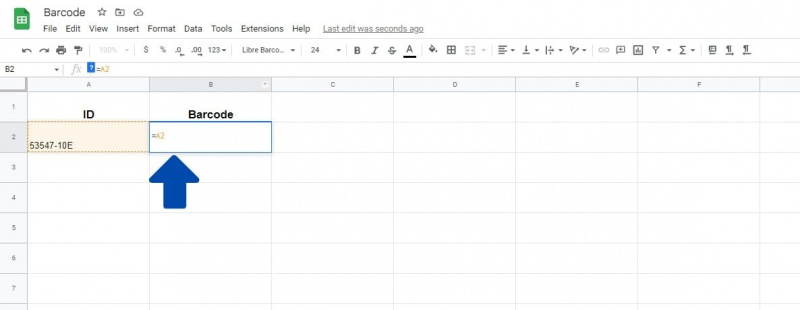
- உள்ளிடவும் ஐடி நீங்கள் ஒரு வெற்று கலத்தில் உருவாக்க விரும்பும் பார்கோடு.
- பார்கோடு நெடுவரிசையில் அதே எண்ணைத் தட்டச்சு செய்வதற்குப் பதிலாக, நீங்கள் இதைப் பயன்படுத்தலாம் கூகுள் ஷீட்ஸில் தானாக நிரப்பும் அம்சம் பரிந்துரைக்கப்படுகிறது குறியீட்டை நிரப்ப வேண்டும். இதைச் செய்ய, சமமாக எழுதவும் ( = ) அடையாளம் மற்றும் பார்கோடு ஐடி கொண்ட செல் முகவரி. அடையாளக் கலத்தில் உள்ள தரவு இதற்கு நகலெடுக்கப்படும். B2 கீழே உள்ள எடுத்துக்காட்டில்.
- விலகி என்பதைக் கிளிக் செய்து, பார்கோடு உள்ள கலத்தை மீண்டும் தேர்ந்தெடுக்கவும்.
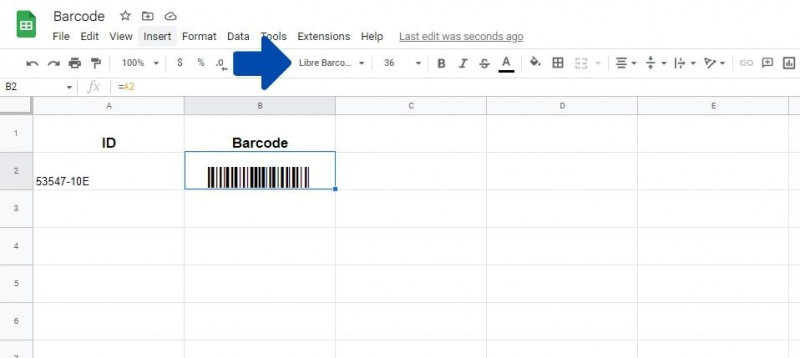
- கிளிக் செய்யவும் எழுத்துரு இப்போது பிரதான பட்டியில் மற்றும் தேர்ந்தெடுக்கவும் இலவச பார்கோடு 128 அல்லது லிப்ரே பார்கோடு EAN13 உரை .
எழுத்துரு இப்போது ஐடியில் பயன்படுத்தப்படும், மேலும் பார்கோடு உருவாக்கப்படும். பார்கோடு நெடுவரிசையை நிரப்ப ஒரு சூத்திரத்தைப் பயன்படுத்தினால், நீங்கள் ஐடியை ஒருமுறை மட்டுமே உள்ளிட வேண்டும், மேலும் பார்கோடுகள் தானாகவே உருவாக்கப்படும்.
விண்டோஸில் மேக் ஓஎஸ் இயக்குவது எப்படி
கூகுள் ஷீட்ஸில் குறியீடு 39 பார்கோடை உருவாக்குகிறது
குறியீடு 39 பார்கோடை உருவாக்குவது சற்று வித்தியாசமானது மற்றும் எண்களை மட்டுமே குறியீடாக பயன்படுத்தாமல் உரையையும் பயன்படுத்தலாம். இதன் விளைவாக, Google Sheets ஐடிக்கு முன்னும் பின்னும் ஒரு நட்சத்திரக் குறியீட்டைச் சேர்க்க வேண்டும். & தரவை இணைக்கும் சின்னம்.
சூத்திரம் இப்படி இருக்கும்:
="*"&A1&"*"

இதை எப்படி செய்யலாம் என்று பார்க்கலாம்:
- நீங்கள் உருவாக்க விரும்பும் பார்கோடுக்கான ஐடியை உள்ளிடவும் நெடுவரிசை ஏ எங்கள் மேலே உள்ள எடுத்துக்காட்டில்.
- பார்கோடு நெடுவரிசையில் நட்சத்திரக் குறியீடுகள் மற்றும் ஐடியைச் சேர்க்க சூத்திரத்தைப் பயன்படுத்துவோம். இதைச் செய்ய, எழுதவும் சமம் (=) முதலில் கையெழுத்து.
- இப்போது ஒரு என தட்டச்சு செய்யவும் நட்சத்திரக் குறியீடு (*) உள்ளே சின்னம் மேற்கோள் குறிகள் (') .
- ஒரு சேர்க்கவும் ஆம்பர்சண்ட் (&) சின்னம்.
- இப்போது, பார்கோடு ஐடி உள்ள செல் முகவரியை உள்ளிடவும். A1 எங்கள் உதாரணத்தில்.
- இன்னொன்றைத் தட்டச்சு செய்யவும் ஆம்பர்சண்ட் (&) சின்னம், பின்னர் ஒரு என தட்டச்சு செய்யவும் நட்சத்திரக் குறியீடு (*) உள்ளே மேற்கோள் குறிகள் (') .
- அச்சகம் உள்ளிடவும்
முன்பைப் போலவே, ஐடி கலத்தில் உள்ள தரவு இதற்கு நகலெடுக்கப்படும். பார்கோடு உள்ள கலத்தைத் தேர்ந்தெடுத்து கிளிக் செய்யவும் எழுத்துரு பிரதான மேல் பட்டியில். தேர்ந்தெடு இலவச பார்கோடு 39 , இலவச பார்கோடு 39 உரை , லிப்ரே பார்கோடு 39 விரிவாக்கப்பட்ட உரை , அல்லது லிப்ரே பார்கோடு 39 நீட்டிக்கப்பட்டது , உங்கள் தேவைகளைப் பொறுத்து.
Google தாள்களில் இருந்து பார்கோடுகளை அச்சிடுவது எப்படி
இந்தக் கட்டுரையைப் படிக்கும் பலர் தயாரிப்புகள் அல்லது லேபிள்களுக்கு பார்கோடுகளை உருவாக்க விரும்பலாம். இதன் பொருள் இறுதியில், நீங்கள் பார்கோடுகளை அச்சிட வேண்டும். அதிர்ஷ்டவசமாக, Google தாள்களில் அவ்வாறு செய்வது மிகவும் எளிதானது. அவ்வாறு செய்ய நீங்கள் பின்பற்ற வேண்டிய படிகள் இங்கே:
- முதலில், நீங்கள் அச்சிடும் பக்கத்திற்கு ஏற்றவாறு விரிதாளை வடிவமைக்க வேண்டும். Google Sheets இல் உள்ள வடிவமைப்பு விருப்பங்களைப் பயன்படுத்தி அல்லது வரிசை மற்றும் நெடுவரிசை தலைப்புகளைக் கிளிக் செய்து இழுப்பதன் மூலம் இதை எளிதாகச் செய்யலாம்.
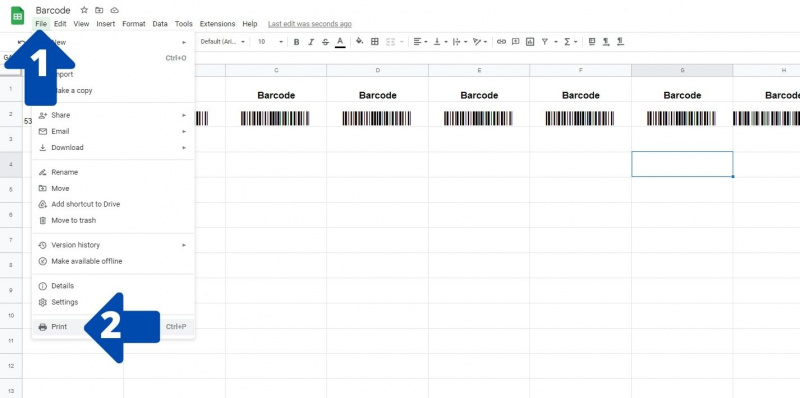
- முடிந்ததும், கிளிக் செய்யவும் கோப்பு திரையின் மேல் இடது மூலையில்.
- கீழ்தோன்றும் மெனுவில், கிளிக் செய்யவும் அச்சிடுக . இதைப் பயன்படுத்தியும் செய்யலாம் Ctrl + P குறுக்குவழி.
- ஒரு புதிய சாளரம் திறக்கும், அங்கு நீங்கள் பக்க வகை, அளவு மற்றும் விளிம்புகளைத் தேர்ந்தெடுக்கலாம்.
- அந்த விருப்பங்களைத் தேர்ந்தெடுத்து முடித்ததும், நீல நிறத்தில் கிளிக் செய்யவும் அடுத்தது மேல் வலது மூலையில் உள்ள பொத்தான்.
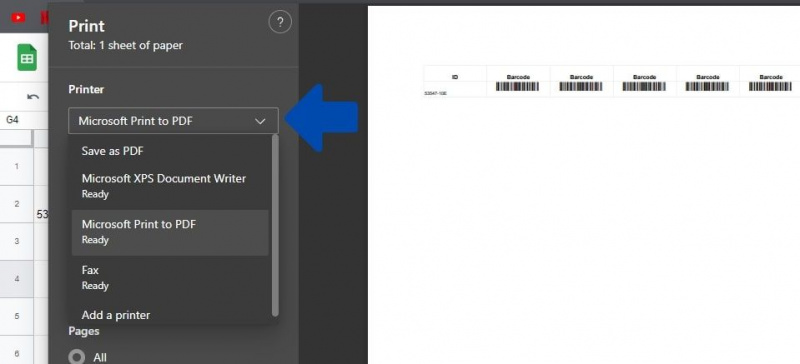
- இது உங்கள் உலாவிக்கான அச்சு சாளரத்தைத் திறக்கும். நீங்கள் விரிதாளை நேரடியாக அச்சிடலாம் அல்லது PDF ஆக சேமிக்கலாம்.
கூகுள் ஷீட்களில் பார்கோடுகளைப் பற்றிய அத்தியாவசிய உண்மைகள்
Google Sheets ஐப் பயன்படுத்தி பார்கோடுகளை உருவாக்கும் போது நீங்கள் மனதில் கொள்ள வேண்டிய சில விஷயங்கள் இங்கே உள்ளன:
- குறியீடு 39 உடன் பார்கோடுகளை உருவாக்கும் போது, பார்கோடுக்கான ஐடிக்கு முன்னும் பின்னும் ஒரு நட்சத்திரக் குறியீட்டை வைக்க வேண்டும்.
- குறியீடு 39 எழுத்துருவுக்கு வெவ்வேறு வடிவங்கள் இருந்தாலும், குறியீடு 128 மற்றும் EAN 13 பார்கோடுகளுக்கு ஒரே எழுத்துரு வகை மட்டுமே உள்ளது.
- இந்த பார்கோடுகளை உங்கள் திரையில் இருந்து அச்சிடலாம் அல்லது நிஜ உலகில் பயன்படுத்த அச்சிடலாம்.
- Google Sheets, Google Docs மற்றும் Google Slides உட்பட அனைத்து Google சேவைகளிலும் Libre பார்கோடு எழுத்துருக்கள் கிடைக்கின்றன.
கூகுள் தாள்களுடன் பார்கோடுகளை திறம்பட பயன்படுத்துதல்
கூகுள் ஷீட்ஸில் பார்கோடுகளை எப்படி உருவாக்குவது என்பது இப்போது உங்களுக்குத் தெரியும். அவற்றிலிருந்து சிறந்த பயன்பாட்டைப் பெற, உங்கள் மீதமுள்ள வணிகச் செயல்முறைகள் அவற்றின் கணினியில் குறியீடுகளைக் கொண்டிருப்பதையும், உங்களிடம் நம்பகமான வன்பொருள் அல்லது பயன்பாடுகள் இருப்பதையும் உறுதிசெய்ய வேண்டும்.
